| 定時にパソコンをON・OFFにする方法 |
| 2020/6/18 |
定時にパソコンをOFFにするには、Windows付属のタスクスケジューラを使います。TvRockでは、予約録画にタスクスケジューラを使っています(実用本位のTvRock解説)。タスクスケジューラは、タスクバーに表示させておくと便利です。
なお、WindowsXPでは、タスクの作成にユーザーアカウントのパスワードが要求されたのでパスワードを設定していました。Windows7でも必要かどうかは確認していませんが、ユーザーアカウントのパスワードは設定しています。
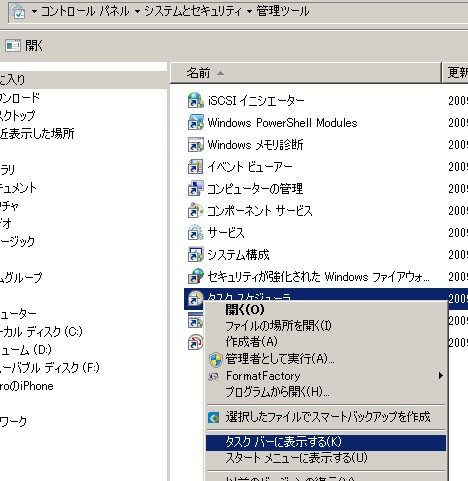
タスクスケジューラを起動し、「タスクの作成」をクリックします。
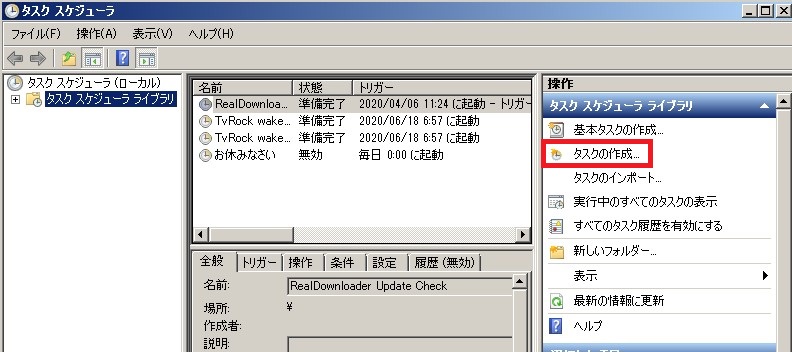
プロパティに分かりやすい名前を付けます。
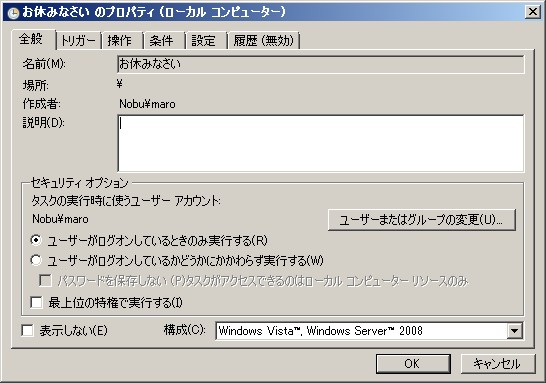
トリガーの編集で、シャットダウンする時刻を指定します。

操作の編集で、「プログラム/スクリプト」に次のように記入します。
C:\WINDOWS\system32\shutdown.exe
「引数の追加」に「-s -t 60」と記入します。
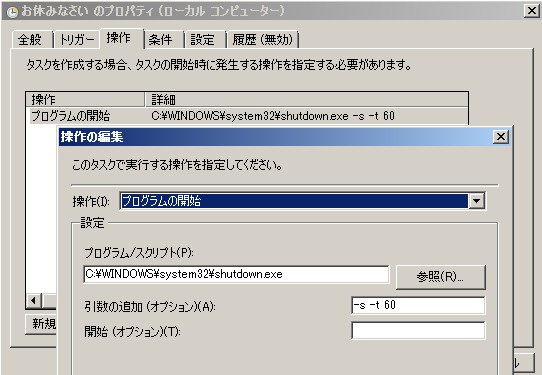
「条件」で「タスクを実行するためにスリープを解除する」にチェックを入れます。以上で設定は完了です。
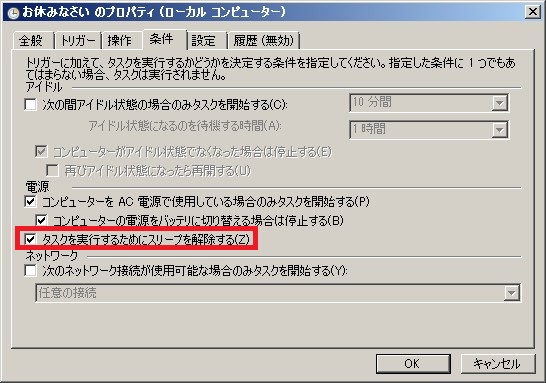
実行を一時停止するには、「無効」をクリックします。

BIOS設定でONに
定時にパソコンをONにするのは、BIOS設定で行います。
パソコンの起動時にキーボードのDeleteキーを押し続けるとBIOS設定画面が表示されます。
BIOS設定画面の表記はマザーボードによって異なりますが、1号機のBIOS設定では、電源管理の「アラームで再開する」を有効にすると、起動時刻が設定できます。毎日朝6時に起動させたいので、「日に起動」を「0」にし、「時間で起動」を「6」にしました。
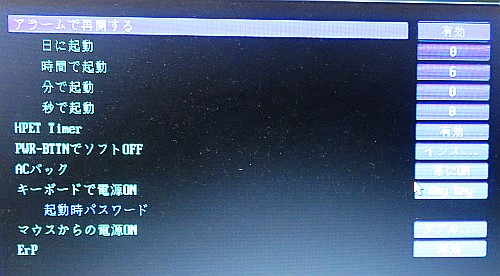
マザーボードによっては、この機能がないものもあります。
そのような場合には、家電用のデジタルタイマーを使って、シャットダウン後に電源を切り、パソコンを起動させたい時刻にタイマーで電源が入るように設定します。そして、BIOSで電源が復帰したときパソコンが起動するように設定しておきます。このマザーボードでは、「ACパック」を「常にON」にすることによって行います。
ユーザーアカウントのパスワードを設定していると、起動時にパスワードの入力を要求されるので、自動で起動できません。そこで、パスワードを要求されないように設定しておく必要があります(自動サインインする方法)。